Hoe gebruik je de Samsung Members app?
Deskundige ondersteuning,onderdeel van een community zijn en exclusieve voordelen. Ontdek je mogelijkheden met Samsung Members. Hier kun je insiderkennis en de juiste oplossingen krijgen van de mensen die het weten, meer van de dingen waar je van houdt, en de kracht om de toekomst te helpen creëren.
Voordat je onderstaande aanbevelingen voor je oplossingen uitprobeert, dien je te controleren of de software van jouw apparaat en de bijbehorende apps zijn bijgewerkt met de nieuwste versie. Controleer hoe je de software van je mobiele apparaat in de volgende volgorde kunt bijwerken.
Stap 1. Ga naar Instellingen > Software-update.
Stap 2. Tik “Downloaden en installeren”.
Stap 3. Volg de instructies op het scherm.
Ontdek Samsung Members
In de Samsung Members Communitykun je verbinding maken anderen en met hen delen. Deel tips en reviews, je briljante oplossingen met andere Galaxy gebruikers in de Community. Het is een community geleid door kennisgenoten zoals jij.
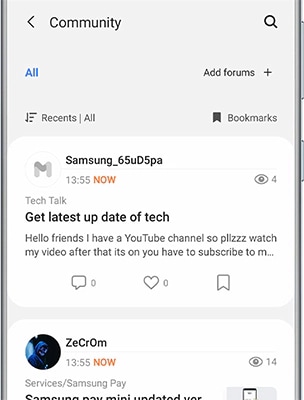
Je kunt eenvoudig insider-nieuws en -info krijgen van experts via Nieuws en tips. Je kunt ook tips en trucs krijgen om je technologie optimaal te benutten.

Je kunt ook het meeste halen uit de speciale aanbiedingen van Samsung Benefits . Toegang tot exclusieve extra's voor de dingen waar je van houdt en plaatsen waar je naartoe gaat.
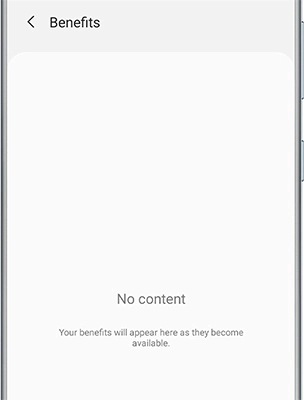
Let op: Sommige menu's zijn mogelijk niet beschikbaar, afhankelijk van het land.
Neem contact op met Samsung Members voor eventuele fouten of vragen tijdens het gebruik van Samsung producten en diensten. Je kunt er ook veelgestelde vragen (FAQ's) vinden. Elke functie is voorzien bij het selecteren van de tabbladen Verkennen en Hulp krijgen.
Telefonische zorg
Hou je Galaxy op zijn best. Je kunt eenvoudig een diagnose uitvoeren om de conditie van je apparaat te controleren.
- Automatische controles.
- Interactieve controles.
- Geheugen opschonen.
- Instellingen optimaliseren.

FAQ's
Krijg de antwoorden die je nodig hebt. Een uitgebreide FAQ-sectie staat klaar met de antwoorden die je zocht. U kunt de deskundige adviseurs van Samsung ook direct vragen om meer diepgaande antwoorden of rapporten sturen over problemen zoals crashende apps.

Terugkoppeling
Stel vragen aan onze experts of stuur foutmeldingen direct vanaf jouw apparaat.

Let op: Afhankelijk van het land is het mogelijk dat er geen suggesties beschikbaar zijn.
Met de Samsung Members-applicatie kun je een foutenrapport indienen voor het oplossen van problemen met je toestel. Je kunt een rapport indienen van zaken als een traag apparaat, oververhitting, systeem/instellingen en nog veel meer. Bekijk hieronder de stappen voor het indienen van een foutenrapport.
Stap 1. Open de Samsung Members-app, en tik dan op de + toets rechtsonder.
Stap 2. Tik op Foutmeldingen.
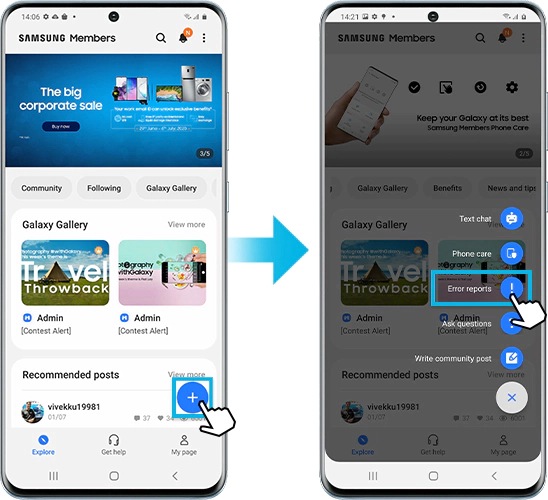
Stap 3. Er zal een bericht verschijnen waarin je kunt kiezen voor Altijd om systeemloggegevens te versturen of Alleen deze keer. We raden aan om verbonden te zijn met een wifi-netwerk, afhankelijk van je mobiele netwerkplan.
Stap 4. Je kunt kiezen uit de categorie waarin met het probleem dat je apparaat wellicht nu heeft.
Stap 5. Voer de details van het probleem in of voeg een video of schermafbeelding toe om het gemakkelijker te begrijpen te maken. Druk dan op Verzend pictogrammen om het rapport af te ronden.

Hoe kan ik een fout melden met behulp van de Galaxy Wearable-app?
In het geval van een draagbaar apparaat is het mogelijk om foutmeldingen te versturen door toegang te krijgen tot Galaxy Wearable-app in plaats van directe toegang tot de Samsung Members-app.
Stap 1. Start Galaxy Wearable-app > tik op Menu (drie horizontale lijnen) aan de linkerkant.
Stap 2. Tik op Contact > tik op Foutmeldingen.
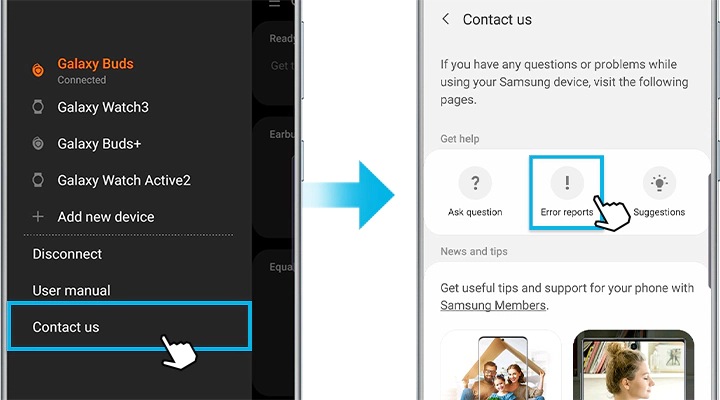
Stap 3. Selecteer Altijd of Alleen dit keer en tik dan op OK.
Stap 4. Beschrijf het probleem in detail en stuur het op.

Let op: De schermafbeeldingen en het menu van het apparaat kunnen variëren, afhankelijk van het model en de softwareversie van het apparaat.
Was deze inhoud nuttig?
Bedankt voor je feedback!
Gelieve alle vragen te beantwoorden.

